oracle11g在windows2008上安装遇到的问题
- 格式:docx
- 大小:12.74 KB
- 文档页数:2
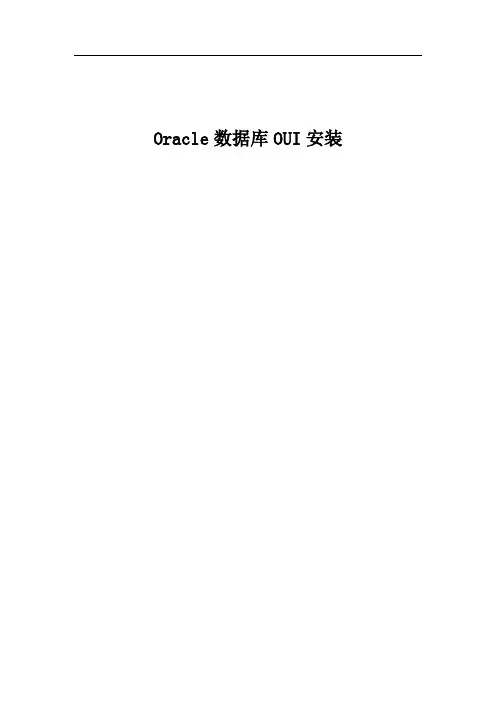
Oracle数据库OUI安装一、安装环境及准备:1、安装环境:Windows 2008(企业版);2、Oracle软件:Oracle 11gR2下载地址/otn/nt/oracle11g/112010/win64_11gR2_database_1of2.zip/otn/nt/oracle11g/112010/win64_11gR2_database_2of2.zip 此地址可不注册就下载3、注意事项:安装前请先配置好网络环境、IP与主机名请设定好,安装完oracle请尽量不要修改IP和主机名,另外如需要装oracle客户端,请在安装oracle软件之前进行安装,且不要放到安装到要安装oracle的目录下;二、安装步骤:1、请将下载好的oracle文件压缩包解压(其中有两个,解压在同一文件夹下);2、解压好后进入到解压文件下,双机setup.exe3、下面详解oracle的安装图解:(双机setup.exe后,请耐心等待)(上图完成后,会弹出此图,点击下一步)(上图完成后,会弹出此图,点击是)(选择创建和配置数据库,点击下一步)(选择服务器类,点击下一步)(选择单实例数据库安装,点击下一步)(选择高级安装,点击下一步)(点击下一步)(选择企业版,点击下一步)(选择要安装的路径,点击下一步)(选择数据仓库,点击下一步)(不要修改,点击下一步)(不要修改,点击下一步)(点击下一步)(选择文件系统,点击下一步)(选择不启用自动备份,点击下一步)(选择对所有账户使用相同的口令,口令嵌入ruiyuan,点击下一步)(点击是)(请等待)(点击完成)此时正在安装oracle数据库,要等待10-20分钟,在此期间做好不要对该服务器做其他的操作。
三、配置Oracle数据库数据库软件安装完成之后,下面为配置数据库,详细步骤如下:1、打开计算机运行,嵌入cmd;2、嵌入sqlplus sys/ruiyuan as sysdba,以sys登录到数据库;3、创建表空间,首先要确定好你要创建多大的表空间及其位置,将下列sql语句在sqlplus中运行;create bigfile tablespace ruiyuan_space nologging datafile'D:\app\Administrator\oradata\orcl\ruiyuan_d01.dbf' size 8T autoextend on next128M;注:其中D:\app\Administrator\oradata\orcl为表空间的路径,ruiyuan_d01.dbf为表空间下数据文件的名称,8T为创建表空间的大小,请根据自己的情况设定;此命令估计会运行很长时间,大概几个小时,具体根据设备性能和创建的表空间大小而定,请耐心等待;4、当表空间创建完成后,创建临时表空间,依次运行下列sql语句;create temporary tablespace ruiyuan_temp0tempfile ' D:\app\Administrator\oradata\orcl \ruiyuan_tmp_0.dbf' size 30Gtablespace group ruiyuan_temp;create temporary tablespace ruiyuan_temp1tempfile ' D:\app\Administrator\oradata\orcl\ruiyuan_tmp_1.dbf' size 30Gtablespace group ruiyuan_temp;create temporary tablespace ruiyuan_temp2tempfile ' D:\app\Administrator\oradata\orcl\ruiyuan_tmp_2.dbf' size 30Gtablespace group ruiyuan_temp;create temporary tablespace ruiyuan_temp3tempfile ' D:\app\Administrator\oradata\orcl\ruiyuan_tmp_3.dbf' size 30Gtablespace group ruiyuan_temp;create temporary tablespace ruiyuan_temp4tempfile ' D:\app\Administrator\oradata\orcl\ruiyuan_tmp_4.dbf' size 30Gtablespace group ruiyuan_temp;注:只要修改路径,大小不要修改,或是根据实际情况修改;5、创建用户,运行下列sql;create user ruiyuan identified by ruiyuandefault tablespace ruiyuan_spacetemporary tablespace ruiyuan_temp;6、为用户授权,运行下列sql;grant connect,resource, create view,create procedure to ruiyuan;7、重新启动oracle,依次运行下来代码;shutdown immediate; startup; quit;。
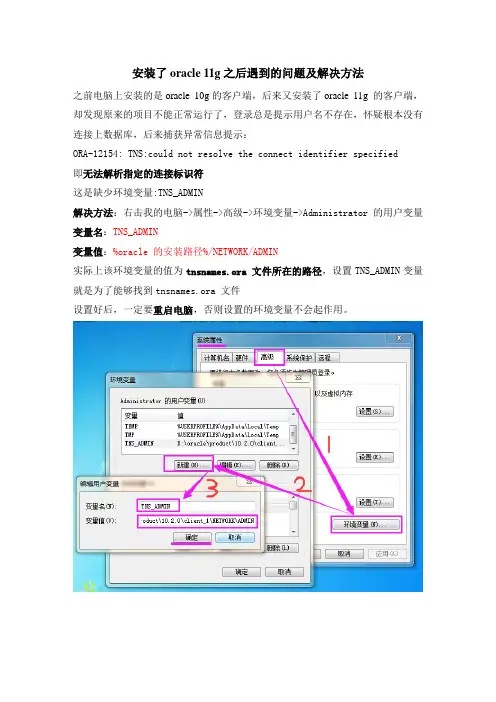
安装了oracle 11g之后遇到的问题及解决方法
之前电脑上安装的是oracle 10g的客户端,后来又安装了oracle 11g 的客户端,却发现原来的项目不能正常运行了,登录总是提示用户名不存在,怀疑根本没有连接上数据库,后来捕获异常信息提示:
ORA-12154: TNS:could not resolve the connect identifier specified
即无法解析指定的连接标识符
这是缺少环境变量:TNS_ADMIN
解决方法:右击我的电脑->属性->高级->环境变量->Administrator 的用户变量变量名:TNS_ADMIN
变量值:%oracle 的安装路径%/NETWORK/ADMIN
实际上该环境变量的值为tnsnames.ora 文件所在的路径,设置TNS_ADMIN变量就是为了能够找到tnsnames.ora 文件
设置好后,一定要重启电脑,否则设置的环境变量不会起作用。
后来又发现执行sql语句,中文字符全部显示乱码,这是字符集的问题,同样需要添加一个环境变量
解决方法:右击我的电脑->属性->高级->环境变量->Administrator 的用户变量变量名:NLS_LANG
变量值:SIMPLIFIED CHINESE_CHINA.ZHS16GBK。

WinServer2008服务器Oracle11G安装部署操作系统:Oracle 11g Database安装1.配置安装更新2.安装选项3.系统类4.网络安装选项5.安装类型6.产品语言7.安装位置8.配置类型9.数据库标识符,可暂不修改。
10.配置选项,可暂不修改。
11.管理选项12.数据库存储13.备份和恢复14.方案口令1516安装产品17.完成18.口令管理修改并解锁口令19.创建数据库:开始→所有程序→Oracle - OraDb11g_home1→配置和移植工具→Database Configuration Assistant20.出现界面21.选择创建数据库22.数据库模板,默认即可。
23.数据库标识24.管理选项,默认即可。
25.数据库身份证明,可暂选择使用同一管理口令可使用第二个选项“所有数据库文件使用公共位置”修改为自定义路径。
27.恢复配置,默认即可。
28.数据库内容,默认即可内存:独立数据库服务器建议70%,非独立数据库服务器建议60%调整大小:进程数修改为2000(32位操作系统为1500)30.数据库存储,默认即可。
31.创建32.记录URL: https://计算机名:1158/em,因为我们等下要用它登陆控制台创建表空间修改sys密码为sys123,system密码为system123,解锁scott,修改密码为scott123。
若提示不满足复杂性要求,忽略即可。
33.设置表空间及用户1)在IE中打开https://计算机名(或127.0.0.1):1158/em(如果显示无法找到网站,请在控制面板→管理工具→服务中启动OracleDBConsole服务),sys/sys123 dba登录2)出现下图界面3)点击服务器 表空间:4)点击创建:5)名称输入ASSETS6)点击右下脚添加数据文件输入文件名ASSETS,文件大小50M,自动扩展50M。
7)点击右下角继续,继续添加数据文件ASSETS2,这样表空间的数据文件创建完毕。
![oracle11g安装详[Windows2008.]](https://uimg.taocdn.com/c29b27340912a2161579290c.webp)
oracle11g安装详(Windows2008)一:环境及数据库安装文件准备:将两个压缩包解压到同一个文件夹下:二:安装数据库软件:在解压文件目录下找到setup.exe去除勾选,next:选择《是》,next:选择《仅安装数据库软件》,next:选择《单实例安装》,next:Next:企业版,next:指定Oracle HOME,根据实际情况选择:先决条件检查,点击《完成》进入数据库软件安装进程:选择《关闭》,完成数据库软件安装:三:安装数据库:CMD命令行=》DBCA:进入数据库安装流程,next:选择创建数据库,next:选择《一般用户或事物处理》,next:填入数据库SID,next:取消配置EM,next:使用同一口令:spring,next:指定数据库文件存放目录,根据实际情况填写:Next:Next:调整内存,process,字符集:如系统内存为16G,则SGA 分配8G,PGA分配4G调整进程数:1500调整字符集:ZHS16GBK选择《所有初始化参数》 《显示高级参数》:调整如下参数:Audit_trail=>noneOpen_cursors=>3000Sec_case_sensitive_logon=>false Session_cached_cursors=>200 Undo_retention=1800NEXT:确定后,进入数据库安装流程:点击《退出》,完成数据库安装:四:配置数据库监听:开始→oracle-oraDb11g_home1→配置和移植工具→Net Manager点击《监听程序》,再点击监听名字默认即可,选择确定:对应《监听位置》页面,选择《添加地址》按钮填入数据库IP:切换至数据库服务页面:填入数据库SID,数据库主目录位置(D:\oracle\product\11.2.0\dbhome_1):配置tnsnames.ora,选择《服务命名》,点击填入连接串名称:NEXT:填入IP,next:填入服务名,NEXT:点击完成:关闭Net Manager时,选择《保存》配置,并退出:五:使用CMD命令行测试数据库连接:使用tnspingMicrosoft Windows [版本6.1.7601]版权所有(c) 2009 Microsoft Corporation。
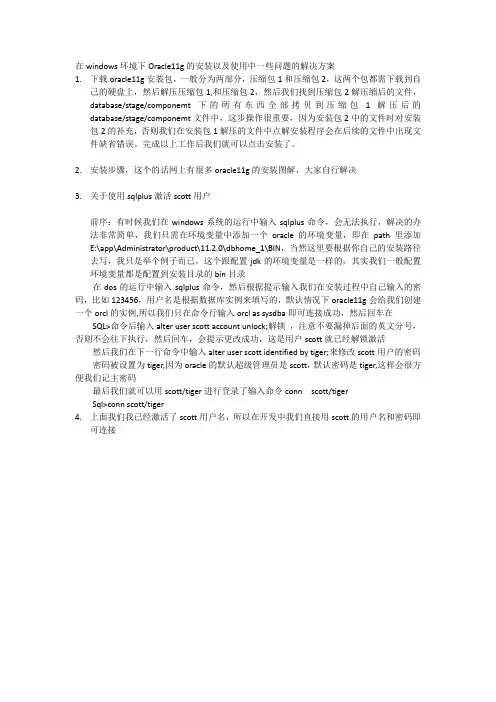
在windows环境下Oracle11g的安装以及使用中一些问题的解决方案1.下载oracle11g安装包,一般分为两部分,压缩包1和压缩包2,这两个包都需下载到自己的硬盘上,然后解压压缩包1,和压缩包2,然后我们找到压缩包2解压缩后的文件,database/stage/componemt下的所有东西全部拷贝到压缩包1解压后的database/stage/componemt文件中,这步操作很重要,因为安装包2中的文件时对安装包2的补充,否则我们在安装包1解压的文件中点解安装程序会在后续的文件中出现文件缺省错误。
完成以上工作后我们就可以点击安装了。
2.安装步骤,这个的话网上有很多oracle11g的安装图解,大家自行解决3.关于使用sqlplus激活scott用户前序:有时候我们在windows系统的运行中输入sqlplus命令,会无法执行,解决的办法非常简单,我们只需在环境变量中添加一个oracle的环境变量,即在path里添加E:\app\Administrator\product\11.2.0\dbhome_1\BIN,当然这里要根据你自己的安装路径去写,我只是举个例子而已,这个跟配置jdk的环境变量是一样的,其实我们一般配置环境变量都是配置到安装目录的bin目录在dos的运行中输入sqlplus命令,然后根据提示输入我们在安装过程中自己输入的密码,比如123456,用户名是根据数据库实例来填写的,默认情况下oracle11g会给我们创建一个orcl的实例,所以我们只在命令行输入orcl as sysdba即可连接成功,然后回车在SQL>命令后输入alter user scott account unlock;解锁,注意不要漏掉后面的英文分号,否则不会往下执行,然后回车,会提示更改成功,这是用户scott就已经解锁激活然后我们在下一行命令中输入alter user scott identified by tiger;来修改scott用户的密码密码被设置为tiger,因为oracle的默认超级管理员是scott,默认密码是tiger,这样会很方便我们记主密码最后我们就可以用scott/tiger进行登录了输入命令conn scott/tigerSql>conn scott/tiger4.上面我们我已经激活了scott用户名,所以在开发中我们直接用scott的用户名和密码即可连接。
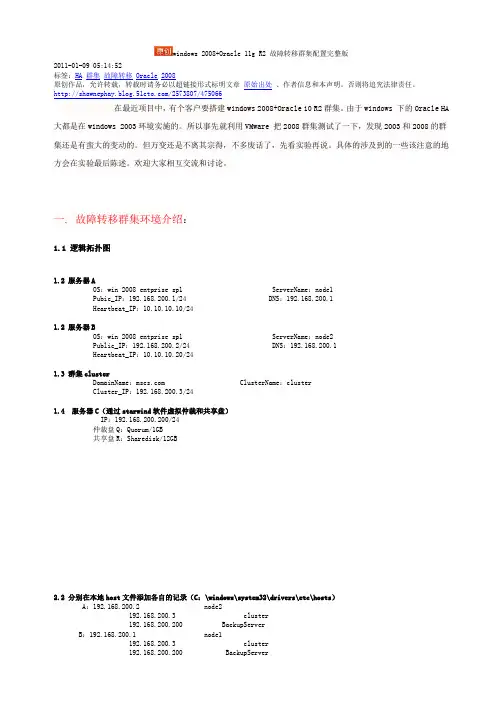
windows 2008+Oracle 11g R2 故障转移群集配置完整版2011-01-09 05:14:52标签:HA群集故障转移Oracle2008原创作品,允许转载,转载时请务必以超链接形式标明文章原始出处、作者信息和本声明。
否则将追究法律责任。
/2573807/475066在最近项目中,有个客户要搭建windows 2008+Oracle 10 R2群集。
由于windows 下的Oracle HA大都是在windows 2003环境实施的。
所以事先就利用VMware 把2008群集测试了一下,发现2003和2008的群集还是有蛮大的变动的。
但万变还是不离其宗得,不多废话了,先看实验再说。
具体的涉及到的一些该注意的地方会在实验最后陈述。
欢迎大家相互交流和讨论。
一. 故障转移群集环境介绍:1.1 逻辑拓扑图1.2 服务器AOS:win 2008 entprise sp1 ServerName:node1Pubic_IP:192.168.200.1/24 DNS:192.168.200.1Heartbeat_IP:10.10.10.10/241.2 服务器BOS:win 2008 entprise sp1 ServerName:node2Public_IP:192.168.200.2/24 DNS:192.168.200.1Heartbeat_IP:10.10.10.20/241.3 群集clusterDomainName: ClusterName:clusterCluster_IP:192.168.200.3/241.4 服务器C(通过starwind软件虚拟仲裁和共享盘)IP:192.168.200.200/24仲裁盘Q:Quorum/1GB共享盘R:Sharedisk/12GB2.2 分别在本地host文件添加各自的记录(C:\windows\system32\drivers\etc\hosts)A:192.168.200.2 node2192.168.200.3 cluster192.168.200.200 BackupServerB:192.168.200.1 node1192.168.200.3 cluster192.168.200.200 BackupServer2.3 A和B防火墙设置:把两片网卡勾去掉,不然彼此不能正常通信三、创建仲裁盘和共享盘:3.1 在服务器C上安装starwind软件(我用的是破解的4.0版本,现在已经更新至5.x版本了),安装比较简单,就截几张重要的图。
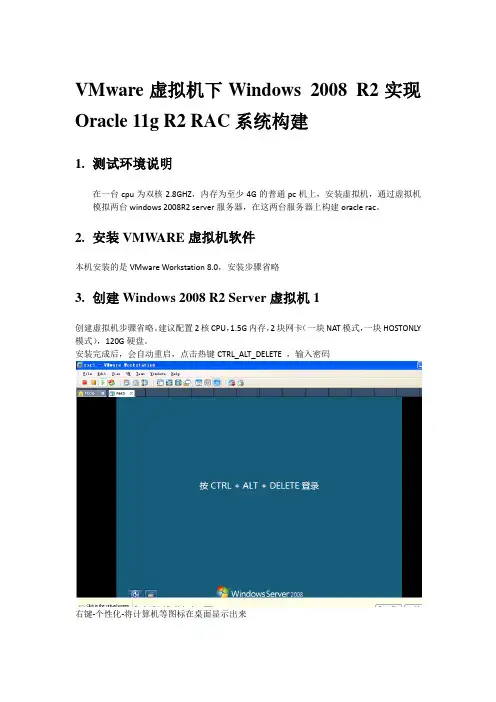
VMware虚拟机下Windows 2008 R2实现Oracle 11g R2 RAC系统构建1.测试环境说明在一台cpu为双核2.8GHZ,内存为至少4G的普通pc机上,安装虚拟机,通过虚拟机模拟两台windows 2008R2 server服务器,在这两台服务器上构建oracle rac。
2.安装VMWARE虚拟机软件本机安装的是VMware Workstation 8.0,安装步骤省略3.创建Windows 2008 R2 Server虚拟机1创建虚拟机步骤省略。
建议配置2核CPU,1.5G内存,2块网卡(一块NAT模式,一块HOSTONLY 模式),120G硬盘。
安装完成后,会自动重启,点击热键CTRL_ALT_DELETE ,输入密码右键-个性化-将计算机等图标在桌面显示出来修改计算机名为:RAC1在网络设置中找到需要设置的两块网卡将两块网卡分别重命名为:PUBLIC和PRIVATEPublic网卡设置如下:private网卡设置如下选择菜单中“高级”“高级设置”,将public提高超过Private关闭windows防火墙修改c:\windows\system32\drivers\etc\hosts文件打开命令行,输入diskpart在DISKPART>提示符下输入:AUTOMOUNT ENABLE设置完成后,需要重启计算机4.创建Windows 2008 R2 Server虚拟机2将刚才安装好的虚拟机Win2k8R2RAC1复制一份到Win2k8R2RAC2目录,然后打开将虚拟机名修改为Win2k8R2RAC2打开启动虚拟机,有提示,请选择I copied It登录系统后,修改计算机名为:RAC2修改PRIVATE网卡的配置如下:修改PUBLIC网卡的配置如下:重新启动RAC25.通过STARWIND创建共享磁盘Starwind安装略去,此版本为5.4点击add host ,host地址为127.0.0.1,点击ok增加了一个localhost的服务器点击connect,输入密码:starwind点击add target输入target Alias为:RACDisk,点击下一步选择Hard disk ,点击下一步选择Basic Virtual,点击下一步选择Image File Device ,点击下一步选择create new virtual disk,点击下一步输入磁盘路径,大小至少10个G,点击下一步勾选Asynchronous mode和Allow multiple current Iscsi connection上(clustering),点击下一步选择Normal,点击下一步点击下一步点击完成一块大小为10G的磁盘就增加好了6.服务器添加共享磁盘阵列点击管理工具-iSCSI发起程序选择“发现”标签页点击“发现门户”,输入IP为:192.168.100.1(就是上面安装Starwind那台计算机的IP),点击“确定”选择“目标”标签页,选择我们用STARWIND建立,给RAC试验使用的“RACDISK”磁盘,点击“连接”勾选“将此连接添加到收藏目标列表”,点击“确定”选择“卷和设备”标签页,点击“自动配置”查看“服务器管理器”“磁盘管理”,可以看到新增加了一块磁盘,右键点击“联机”再“右键”选择“初始化磁盘”新建简单卷,ORACLE RAC需要创建三个逻辑磁盘(1个CRM盘2G,1个数据盘DATA 盘5G,1个闪回FRA盘3G),特别注意不分配盘符,不加卷标,不格式化.另一台服务器也进行以上操作,加载硬盘后去掉自动分配的盘符。

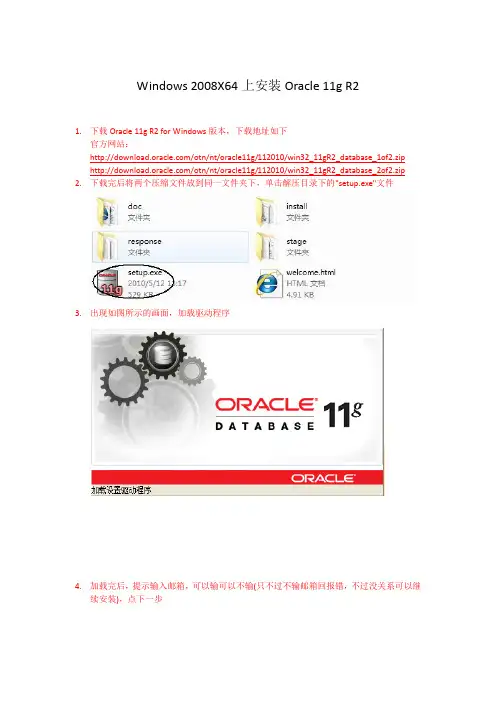
Windows 2008X64上安装Oracle 11g R21.下载Oracle 11g R2 for Windows版本,下载地址如下官方网站:/otn/nt/oracle11g/112010/win32_11gR2_database_1of2.zip /otn/nt/oracle11g/112010/win32_11gR2_database_2of2.zip2.下载完后将两个压缩文件放到同一文件夹下,单击解压目录下的"setup.exe"文件3.出现如图所示的画面,加载驱动程序4.加载完后,提示输入邮箱,可以输可以不输(只不过不输邮箱回报错,不过没关系可以继续安装),点下一步5、选择创建和配置数据库,下一步6、作为数据存储用,所以选择服务器类,下一步7、选择单实例数据库安装,当然你根据需要,下面一个是数据库集群;下一步8、选择高级安装,下一步9、在大陆的话,语言选择默认的就可以了“简体中文、英语”,点下一步10、选择数据库版本企业版,点下一步11、安装位置默认12、配置类型选择一般事务处理,选数据仓库也可以,当然根据你的数据库的实际情况而定,点一下步。
13、数据会根据你的IP地址建立全局数据库名,为了区分同一区域的其它数据库,Oracle 服务标示,主要是区分同一台服务器上的其它数据库,默认是orcl;14、根据服务器的内存情况划分内存,至少分配内存1G,字符集不要使用默认的,和其它的兼容不好,建议用配置如下,根据实际情况,可以创建实例方案。
具体这四个的配置如下15、指定管理项,选择默认,grid control是图形画管理,但是一般用得不多,下一步16、制定数据库存储选项,文件系统的存储位置,如下17、选择不自动备份,因为它的备份可控性不够灵活18、制定口令这里选择所有账户使用相同口令,为了好记,但是不符合ORACLE的规范,会弹出警示框,可以点继续,然后继续下一步;19、弹出监听警告,这个警告可以忽略,监听可以后面再配置。

Windows操作系统搭建oracle11G rac BUG说明
设备环境: 2台数据库服务器,使用windows2008R2操作系统,安装oracle11G rac。
现象:软件工作人员突然发现应用在下线后无法重新连接数据库。
通过主机工程师与数据库工程师查看过后,发现在数据库中的监听服务TNSListener异常,在CMD 命令符中输入lsnrctl status无返回命令。
出现监听服务异常会导致需要新上业务时,无法登陆数据局库。
解决过程:使用lsnrctl stop和lsnrctl start命令重启监听进程,无法操作成功。
通过查看WINDOWS下系统进程,发现存在许多CMD.EXE以及conhost.exe进程,同时发现在系统内存使用率已经达到90%。
手动删除了部分cmd.exe进程后,重新打开CMD命令符运行lsnrctl start,运行成功。
数据库可以重新连接。
为防止再次发生以上问题,需要编写一个脚本,在windows计划任务中,定期执行删除CMD进程。
使用TXT记事本编入以下字符段
taskkill /F /IM cmd.exe >d:\delCMDlog.txt
保存后将后缀名改为bat可执行文件存放在本地目录下。
并在WINDOWS中创建计划任务,定期执行此任务。
结论:由于oracle11G在widows平台下安装rac,会产生无数个cmd进程,直至设备物理内存被耗尽,导致数据库监听服务无法正常运行,为防止再次发生以上问题,需要编写一个脚本,定期执行删除CMD进程的计划任务。

Oracle database 11g 安装- 配置企业管理器database control失败在Windows平台安装Oracle数据库不是一个很困难的事,但是从10g开始一直到11g,经常碰到的一个问题却是:配置企业管理器或者说Database Control经常碰到问题,比如企业管理器配置失败,又或者按钮的中文字看不见等等。
我最近在安装11g的时候,眼看只剩下最后一步了,数据库也创建完成了,最后跳出一个框框说:'Enterprise manager configuration failed due to the following error - Error starting Database Control. Refer to the log file at cfgtoollogs\dbca\orcl\emConfig.log for more detail...'顺便上传一张漂亮的截屏给大家看看原因是什么呢?其实和很多Windows平台的企业管理器出现问题的原因一样,居然是时区的问题,可能你做梦也想不到吧,时区问题居然能够出现这样的影响。
大家必须先了解,事实上企业管理器的配置文件在$ORACLE_HOME下的sysman目录里,首先需要到目录 '$ORACLE_HOME/sysm an/admin' 下查找一个文件,叫'supportedtzs.lst',先确认我们自己用的Windows机器是处于所设置的‘北京,重庆。
’这个时区,然后进入目录 '$ORACLE_HOME/sysman/config' 寻找一个叫 'emd.properties'的文件,在文件的最后加上下面这行(其实这个设置的值在'supportedtzs.lst'里)agentTZRegion=Asia/Shanghai现在只需要最后一步就能完成我们的设置了:运行下面的命令em ctl resetTZ agent这个命令会找到'emd.properties'所设置的时区的值,然后把值写到数据库里。
Windows2008 server下安装64位ORACLE 10g的安装步骤及注意事项安装环境:Windows2008 server下安装64位ORACLE 10g 一、安装步骤将ORACLE 10g的安装光盘放入光驱,如果自动运行,一般会出现如图1安装界面:图1单击“开始安装”,就可以安装ORACLE 10g,一般会检查系统配置是否符合要求,然后出现“Oracle DataBase 10g安装”对话框,如图2所示:图2在安装Oracle DataBase 10g时选择“高级安装”。
选择“高级安装”,单击“下一步”,会出现“指定文件对话框”,在源路径显示的是安装产品所在的磁盘路径;目标名称用于资定Oracle主目录所对应的环境变量,目标路径用于指定安装Oracle软件的目标安装路径。
设置目标名称为:OraDb10g_home1,目标路径为:D:oracleproduct10.1.0db1。
如图3:图3单击“下一步”,会加载Oracle产品列表,然后出现“选择安装类型”对话框;如图4:图4选择安装类型时一般选择“企业版”,单击“下一步”,会出现“选择数据库配置”对话框,如图5 :图5在“选择数据库配置”对话框中可以选择是否要创建启动数据库,如果要创建数据库还要选择建立数据库的类型。
选择“不创建启动数据库”单击“下一步”,会出现“概要”对话框,如图6所示:图6单击“安装”,就会开始安装Oracle DataBase 10g产品了。
如图7为安装过程:图7图8为安装完成图8二、在安装完成Oracle Database 10g后,就要手动建立数据库。
数据库配置助手(Database Configuration Assistant)用于创建数据库、配置数据库选项、删除数据库和管理模板。
在安装Oracle database 10g的时候如果没有建立数据库,在安装完成之后就可以使用数据库配置助手(DBCA)建立数据库。
Oracle 11g在Windows Server 2008 R2的安装详解一、安装前的准备工作解压2个安装文件,再将第2个解压出来的文件复制到第1个解压后的文件的相应位置,如下图所示:二、正式安装Oracle 11g R2打开第1个解压后的文件夹,双击setup.exe ,如下图所示:系统会弹出如下安装界面:不勾选安全更新,点击下一步,系统弹出如下提示:继续点击是,弹出如下界面:选择仅安装数据库软件(确保主程序先正确安装,稍后再配置数据库监听和实例),继续下一步:选择单实例数据库安装,继续下一步:语言选择简体中文和英语,继续下一步:选择企业版,继续下一步:默认安装路径,继续点击下一步:系统自动检测系统配置,检查无误后,点击完成:系统自动进行数据库的安装,等待安装完成。
三、配置数据库监听服务通过“开始”菜单选择监听配置工具,如下图:系统会加载出对于的配置界面:选择“监听程序配置”,点击下一步:点击添加,继续下一步:默认名字,继续下一步:选择“TCP”协议,继续下一步:默认“1521”端口,继续下一步:系统提示“是否配置另一个监听程序”,选择否,继续下一步:继续点击下一步,再点击完成即可。
四、安装数据库实例通过开始菜单选择数据库实例配置工具,如下图:系统会加载出对应的配置界面:点击下一步:选择创建数据库,继续下一步:选择“一般用途或事务管理”,继续点击下一步:全局数据库名和SID全部设置为“ora11g”,继续下一步:继续点击下一步:为方便统一管理,选择“所有账户使用同一管理口令”,设置口令为“ora11g”,继续下一步:提示是否继续,点击是:默认选择,继续下一步:默认选择,继续下一步:继续下一步:点击第二个菜单“调整大小”,进程设置为300:点击第三个菜单“字符集”,选择“ZHS16GBK-GBK 16位简体中文”:接着点击下一步:继续点击下一步:点击完成:继续点击确定,系统自动执行安装过程,耐心等待:安装完成后,会出现如下提示:直接点击退出,完成数据库实例安装。
比如在装SQL Server 2005和Oracle 11g时就碰到了问题,在装好SQL Server 2005时,不能附加以前创建好的数据库,后来知道在Windows 7下要以管理员身份运行SQL Server 2005才能附加和创建数据库。
以及在装Oracle 11g 时,系统不兼容问题,Oracle 11g的系统自检,检查出系统不兼容,就不能往下装数据库。
在Windows 7旗舰版及Win Server2008 R2上,Oracle 11g在“产品特定的先觉条件检查”时,提示以下错误:在第一幅图片中,我们可以看到在Oracle在检查操作系统兼容性时,没有通过检查,此时,我们在点击“下一步”进行安装时,是不能安装的,会跳出第二幅图片中的错误提示,所以只能在解决了兼容性问题后,才能安装Oracle。
这时,我们先得找到Oracle的安装文件,下面就以我的安装文件的路径进行说明,首先找到路径:”E:\Oracle Enterprise_Standard Edition_11.1.0.7\database\stage\prereq\db\refhost.xml“。
在找到”refhost.xml“文件后,如果你没有安装XML软件,就以记事本的方式打开该文件,在打开之后我们找到如下节点:{<!--Microsoft Windows V ista--><OPERA TING_SYSTEM><VERSION V ALUE="6.0"/>}把上述节点替换为以下节点:{<!--Microsoft Windows 7--><OPERA TING_SYSTEM><VERSION V ALUE="6.1"/></OPERA TING_SYSTEM>}替换完成后,点击保存并退出。
接下来就可以点击”setup.exe“进行安装了,在进入到”产品特定的先觉条件检查“的安装界面时,仍会有上面第一幅的图片安装画面,仍是系统的兼容性检查不通过,但我们不管点击”下一步“进行继续安装,在点击了”下一步“按钮进行安装时,会跳出以下错误,如下图:此时我们点击”是“进行继续安装,接下来安装程序就进入到下一个安装程序了,安装程序界面如下图:我们继续进行Oracle的安装程序,点击”下一步“继续,当我们点击了”下一步“的按钮时,此时就会来到Oracle的安装界面,如下图:到这里整个Oracle安装程序可以说安装成功只是时间问题而已了,我们继续点击”安装“按钮进行Oracle的安装,这时Oracle安装程序将会配置和启动先前所选的组件,如下图:在等待Configuration Assistant配置完毕后,就开始正式安装到我们的计算机硬盘上了,此时,就进入到Oracle数据库的启动和创建界面了,如下图:在等待Oracle数据库创建完之后,就完成了对Oracle数据库的安装了,最后是Oracle的完成安装界面:到这里就已经彻底完成了安装Oracle 11g的过程了,此时我们发现有”口令管理“的按钮,在Oracle 11g中,”scott“账户默认是锁定的,如果你想像以前一样使用"scott"账户进行登录的话,就点击”口令管理“按钮对"scott”账户进行解锁。
Oracle数据库11g r2在windows server2008环境中的安装配置导语:思达集团公司不断的发展壮大,对信息化的需求也相应的提高,最近公司在上用友NC V5.7,操作系统就是win Server2008R2,数据库是Oracle11g r2。
在搭建完成服务器硬件设备之后,需要对服务器操作系统的配置进行相关的设置,具体的设置如下。
一、安装前的准备工作。
1、修改计算机名:服务器的计算机名称对于登录到Oracle数据库非常重要!(1)安装好Oracle数据库后,再修改计算机名称,可能会无法启动服务,即不能在浏览器中使用OEM(Oracle Enterprise Manager);(2)Oracle Net Manager配置Oracle服务器端的监听程序时,也会用到服务器的计算机名称。
2、修改服务器时间及时区。
二、安装Oracle数据库将官网上下载的Oracle数据库光盘解压到同一个目录database文件夹中。
解压好的安装目录文件后,直接运行setup.exe安装软件就可以运行安装。
出现下列安装窗口,输入E-mail地址,下图所示:电子邮件可以不填,【取消】希望通过My Oracle Support接收安全更新(w)。
提示尚未提供电子邮件地址,不需要此服务,选择是进入下一步。
强烈建议选择”仅安装数据库软件”项,该项可以将软件安装和数据库创建分离开来,这样既可以将独立的两个过程分步进行,又可以在安装软件后进行从容的检查、配置和补丁应用等。
我们是在windows server2008服务器上安装Oracle11gr2数据库软件,服务器的配置远比笔记本安装做测试的配置高多了,直接选择服务器类。
在服务器上需要选择安装【服务器类】。
下面选择在单实例安装和RAC数据库群集(用于多台服务器安装数据库)安装两项,我们在这里选择【单实例数据库安装】,如下图所示:下面有典型安装和高级安装,选择【高级安装】。
oracleDBConsole服务无法启动,OEM无法启动,Patch 8350262补丁表现症状:1、服务里面的oracleDBConsole服务无法启动,正常的状态应该是“已启动”,但它却是“启动”。
2、创建数据库时,有下图所示的警告。
3、cmd下emca start dbconsole时显示Oracle Enterprise Manager Console正在启动中或正在停止中字样。
在一台windows 2008 r2 x64上安装oracle 10g 10.2.0.4,采用默认安装方式,安装进度到85%时出现错误提示窗口“由于以下错误,Enterprise Manager配置失败–启动Database Control时出错有关详细资料,请参阅E:\oracle\product\10.2.0\db_1\cfgtoollogs\dbca\orcl\emConfig.log中的日志文件。
您可以以后通过手动运行E:\oracle\product\10.2.0\db_1\bin\dmca脚本,重新使用Enterprise Manager配置此数据库。
”日志%ORACLE_HOME%\cfgtoollogs\dbca\orcl\emConfig.log输出:配置: Waiting for service ‘OracleDBConsoleorcl’ to fully start2011-2-22 10:37:15 oracle.sysman.emcp.util.PlatformInterface serviceCommand配置: Initialization failure for service during start2011-2-22 10:37:15 oracle.sysman.emcp.EMConfig perform严重: 启动Database Control 时出错有关详细资料, 请参阅E:\oracle\product\10.2.0\db_1\cfgtoollogs\dbca\orcl\emConfig.log 中的日志文件。
故障1:
将 win64_11gR2_database_1of2.zip和win64_11gR2_database_2of2.zip 分别解压后,点开始安装,过程很顺利,到54%时杯具出现了:未找到文件
c:oracle....WFMLRSVCApp.ear。
查看install guide找不到解决方法,把2of2的目录拷贝到1of2目录下面,点retry还是不行。
只好中止。
重新将两个文件解压到Disk1和Disk2,进行安装,还是不行,出现同样的错误。
最后,把两个文件解压到同一个目录下面,再安装,终于顺利完成了。
故障2:
将文件F:\app\Administrator\product\11.2.0\dbhome_1\bin\ oralbac.dll oradv11.dll移动到
F:\app\Administrator\product\11.2.0\dbhome_1\bin\ oralbac.dll.dbl oradv11.dll.dbl 时出现错误。
是那个文件:C:\app.....必须为空才能安装成功。
故障3:
安装Oracle 11g R2的过程中,在新建数据库实例时出现了该错误,如果选择"忽略"就会出现ora-28000错误。
经网络查询验证,这是属于在前面配置管理员密码的时候,采用了数字开头的密码,Oracle貌似对此不支持,但当时不提示出错,晕倒!据说包含其他非法特殊字符也可能产生此问题。
记录一下,给自己备忘:
ORA-00922: 选项缺失或无效
错误原因:一般是语句的语法有问题。
比如命名不对,关键字写错等等。
对于非标准的命名,一般采用双引号来创建。
解决办法:
标识符命名规则:
1、必须以字母开始。
2、长度不能超过30个单字节字符。
3、只能包括A-Z,a-z,0-9,_,$和#。
4、不能在相同用户下建立两个同名的对象。
5、不能使用保留字和关键字
ORA-28000: 账户锁定
第一步:使用PL/SQL,登录名为system,数据库名称不变,选择类型的时候把Normal修改为Sysdba;
第二步:选择myjob,查看users;
第三步:选择system,右击点击“编辑”;
第四步:修改密码,把“帐户被锁住”的勾去掉;
第五步:点击“应用”再点击“关闭”;
第六步:重新登录就可以通过验证了;
出现这种错误可以继续安装,然后进入数据库将密码改一下就好。
最好是安装一开始就注意密码的设置,我在安装时输入oracle1,后面就不会再报错了。
alter user sys identified by “oracle1” account unlock;
alter user system identified by “oracle1” account unlock;。